상황에 맞는 메뉴에서 열 구성
그리드의 데이터 소스가 데이터 셰이프를 사용하는 경우 열 구성 대화 상자를 사용하여 열 옵션을 구성할 수 있습니다.
그리드에서 열 구성
1. Mashup Builder에서: 그리드의 왼쪽 위 모서리에 있는 메뉴 드롭다운 화살표  를 마우스 포인터로 가리킨 다음 그리드 열 구성을 클릭합니다. 위젯 구성 대화 상자가 열립니다.
를 마우스 포인터로 가리킨 다음 그리드 열 구성을 클릭합니다. 위젯 구성 대화 상자가 열립니다.
 를 마우스 포인터로 가리킨 다음 그리드 열 구성을 클릭합니다. 위젯 구성 대화 상자가 열립니다.
를 마우스 포인터로 가리킨 다음 그리드 열 구성을 클릭합니다. 위젯 구성 대화 상자가 열립니다.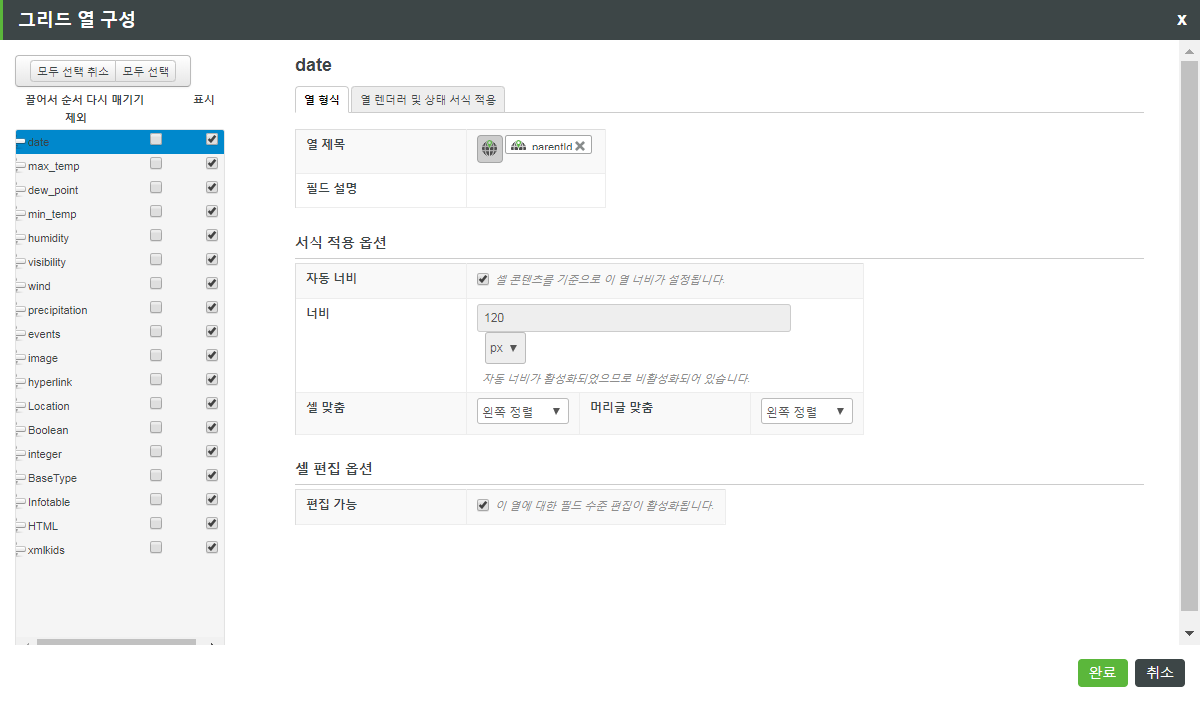
2. 그리드 열 구성을 선택합니다.
3. 다음 대화 상자의 영역에서 열 속성을 구성합니다.
◦ 왼쪽 창: 열을 목록의 다른 위치로 끌어서 순서를 다시 매깁니다. 열을 선택하면 오른쪽에 있는 탭에 선택한 열과 관련된 속성 설정이 표시됩니다. 그리드의 최종 사용자가 볼 수 있는 열을 정의할 수도 있습니다.
▪ 표시 및 제외 옵션은 특정 그리드 열이 최종 사용자에게 표시되는지 여부를 정의합니다. 선택하면 최종 사용자에게 열이 표시되지 않고 해당 모양을 제어할 수 없습니다. 하지만 제외된 열의 데이터를 상태 서식 적용에 계속 사용할 수 있습니다. 이 속성은 구성 서비스를 작성할 때의 inLayout 속성에 해당됩니다.
◦ 열 형식 탭을 사용하면 특정 열의 이름과 설명을 편집하고 다음 열 서식 적용 옵션을 제어할 수 있습니다.
▪ 제목 - 문자열을 입력하거나 로컬리제이션 토큰을 선택하여 열 이름을 사용자 정의할 수 있습니다.
▪ 자동 너비 - 선택한 열의 콘텐츠에 맞게 열 너비가 자동으로 조정됩니다.
▪ 사용자 지정 너비 - 열 너비를 고정 픽셀 크기 또는 백분율로 설정합니다. 실행 시간에 고정 너비 열의 크기가 조정되면 백분율-너비 열은 지정된 백분율에 따라 나머지 공간을 분할합니다.
모든 백분율 열 너비의 합계가 100%를 초과하는 경우 합계에 상대적으로 지정된 백분율을 기준으로 각 백분율 열 너비가 다시 계산됩니다. 예를 들어, 세 개의 열에 각각 50%의 백분율 너비가 지정된 경우 각 열 너비에 대한 계산은 50/150 = 33%가 됩니다.
백분율 너비를 사용하여 브라우저 크기가 변경됨에 따라 그리드 크기를 자동으로 조정합니다.
개별 열 너비를 설정하려면 자동 너비 확인란의 선택을 취소합니다. |
▪ 셀 맞춤 및 머리글 맞춤 - 열 셀 및 열 머리글에서 텍스트의 정렬을 설정합니다.
▪ 셀 편집 옵션 - 실행 시간 편집을 활성화하려면 특정 열의 편집 가능 확인란을 선택합니다. IsEditable 위젯 속성도 활성화되어야 합니다. 실행 시간에 서로 다른 기본 유형에 대해 셀을 편집할 수 있습니다. 지원되는 기본 유형에 대한 자세한 내용은 열 렌더러 및 형식 항목을 참조하십시오.
트리 그리드의 열 순서를 구성할 때 편집 가능 열을 첫 번째 열로 구성할 수 없습니다. |
사용자가 선택된 열 내의 셀을 편집할 때 셀 데이터의 유효성을 검사하려면 다음을 정의합니다.
a. 유효성 검사 조건 식 - 사용자가 셀을 편집할 때 입력의 유효성을 검사하는 식입니다. 이 상자를 사용하여 열 아래의 각 셀 값에 대한 규칙을 정의할 수 있습니다. 예를 들어, 다음 구문을 사용하여 열 1의 숫자 값이 열 2보다 작은지 확인할 수 있습니다. column1 < column 2
b. 유효성 검사 조건 메시지 - 정의된 식에 따라 사용자가 잘못된 값을 입력하면 나타나는 메시지입니다.
자세한 내용은 고급 그리드에서 셀 편집 단원을 참조하십시오.
◦ 열 렌더러 탭을 사용하여 선택한 열 셀 내의 데이터가 렌더링되는 방식을 제어합니다. 열 열 렌더러 및 해당 열 형식을 선택할 수 있습니다. 열 렌더러 및 사용 가능한 형식에 대한 자세한 내용은 열 렌더러 및 형식을 참조하십시오.

◦ 상태 서식 적용 탭을 사용하여 위젯에 정적 또는 조건부 서식을 적용할 수 있습니다. 고정 스타일 정의 또는 상태 기반 스타일 정의를 선택할 수 있습니다. 이 탭에 설정된 상태 서식 적용은 셀 기반이며 Mashup Builder에서 또는 구성 서비스를 통해 설정된 모든 행 기반 서식 적용을 재정의합니다.